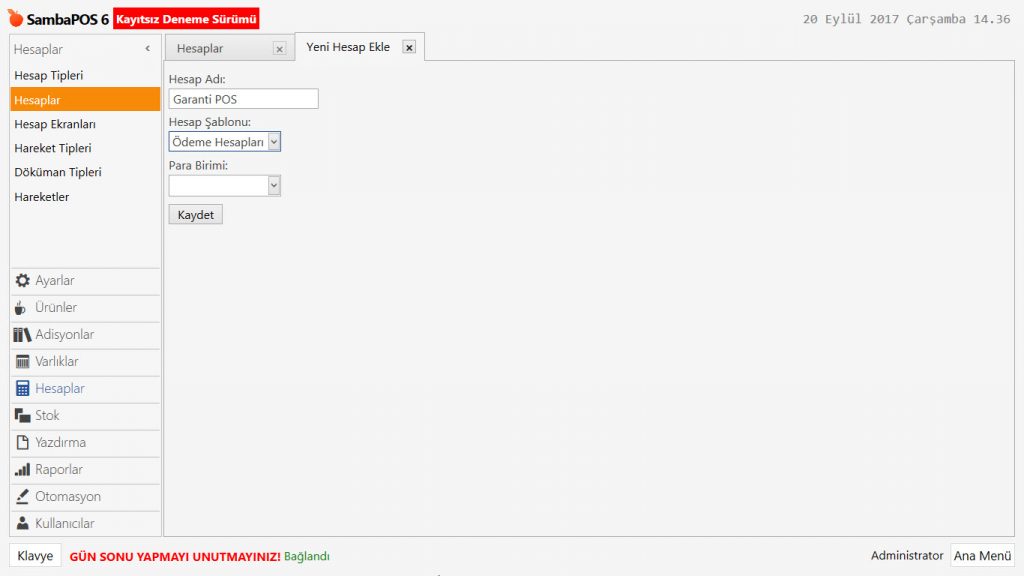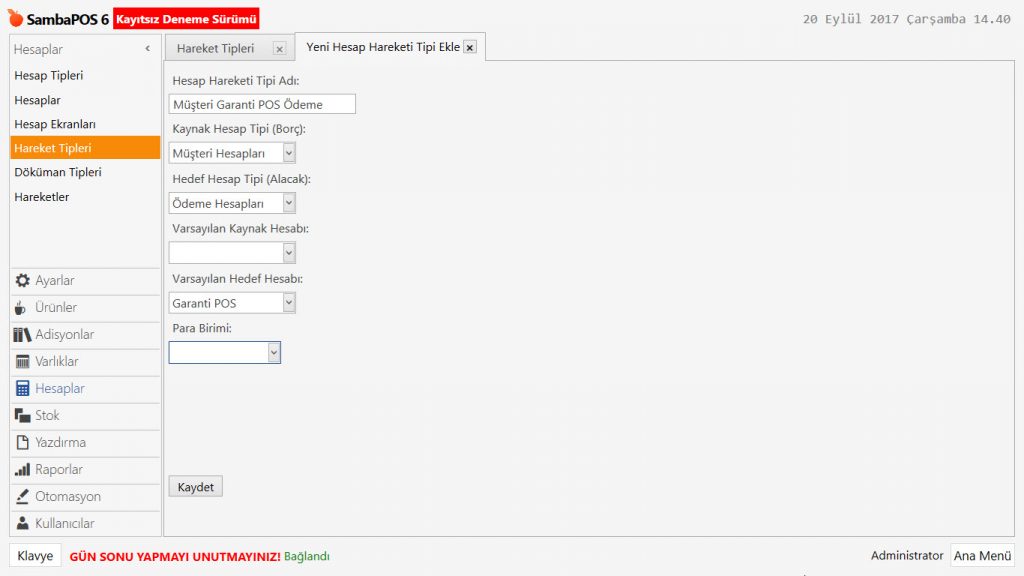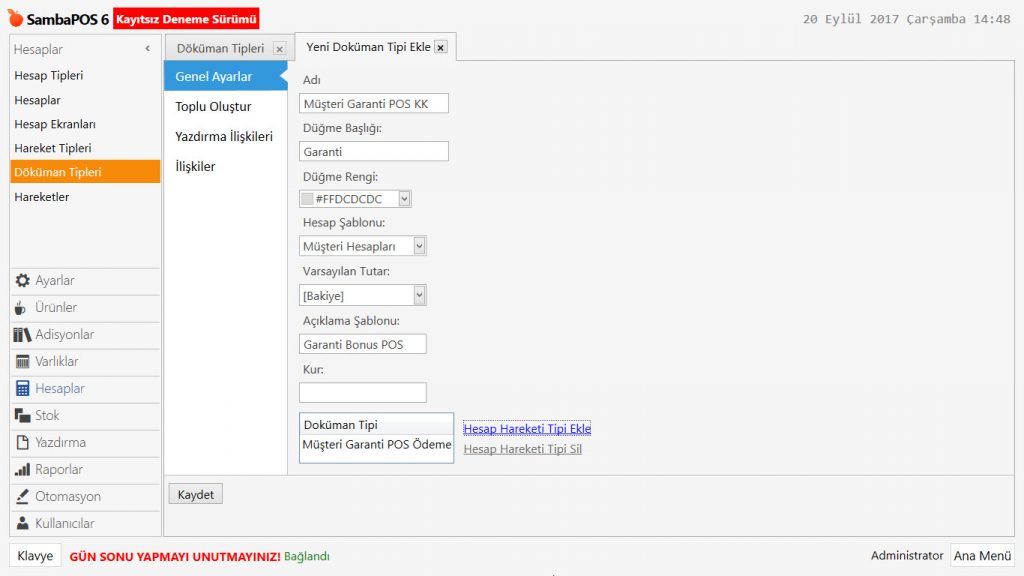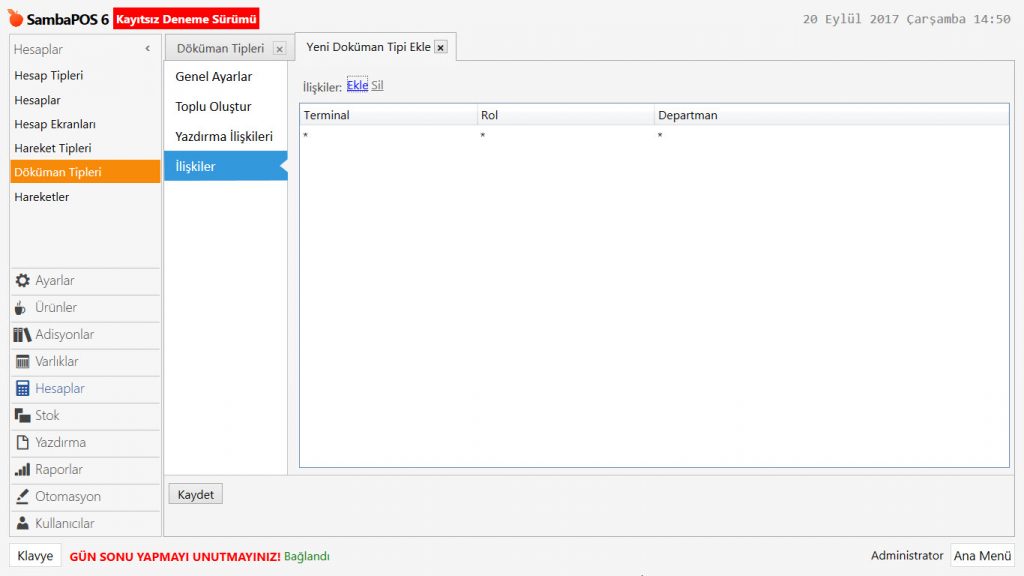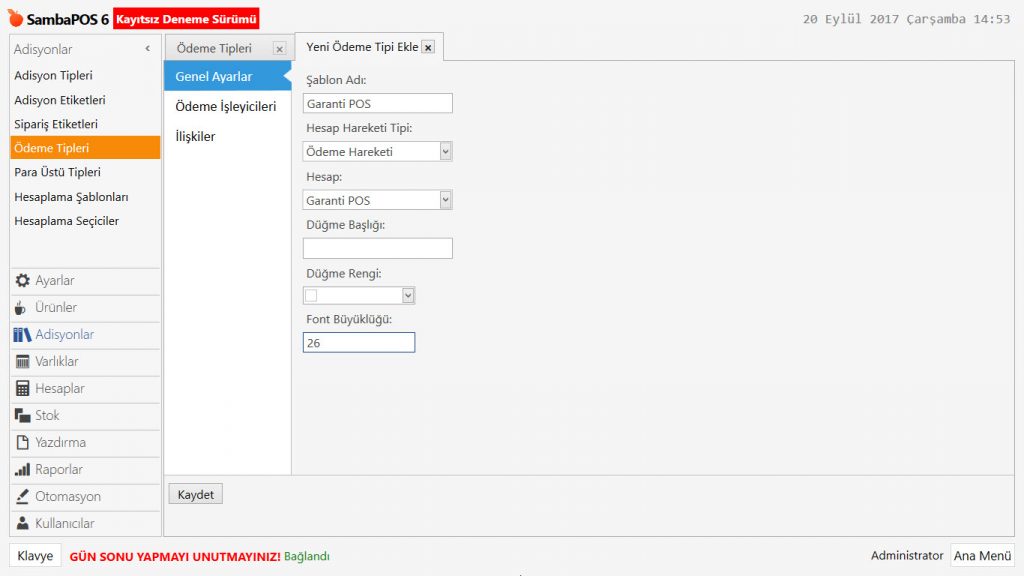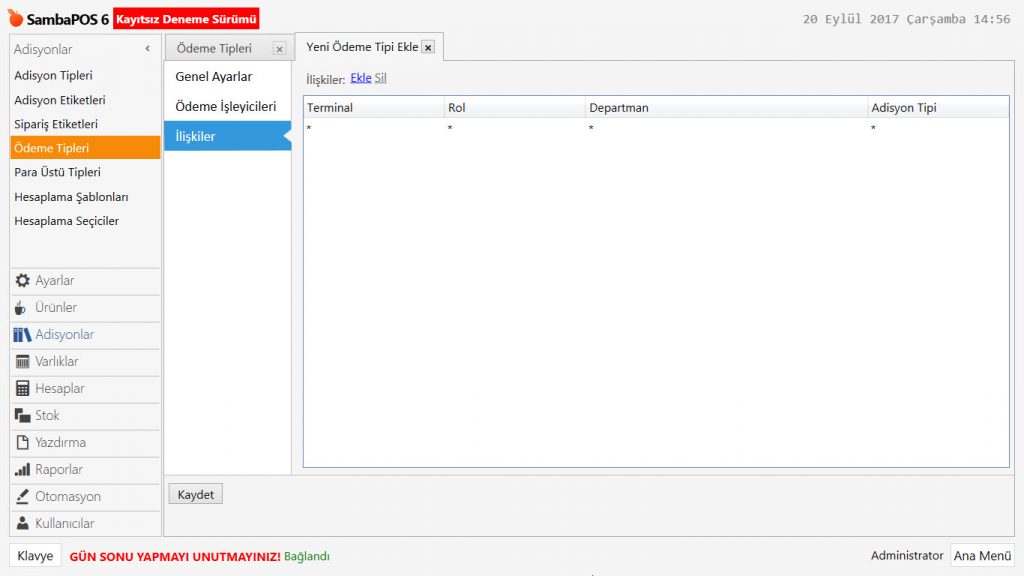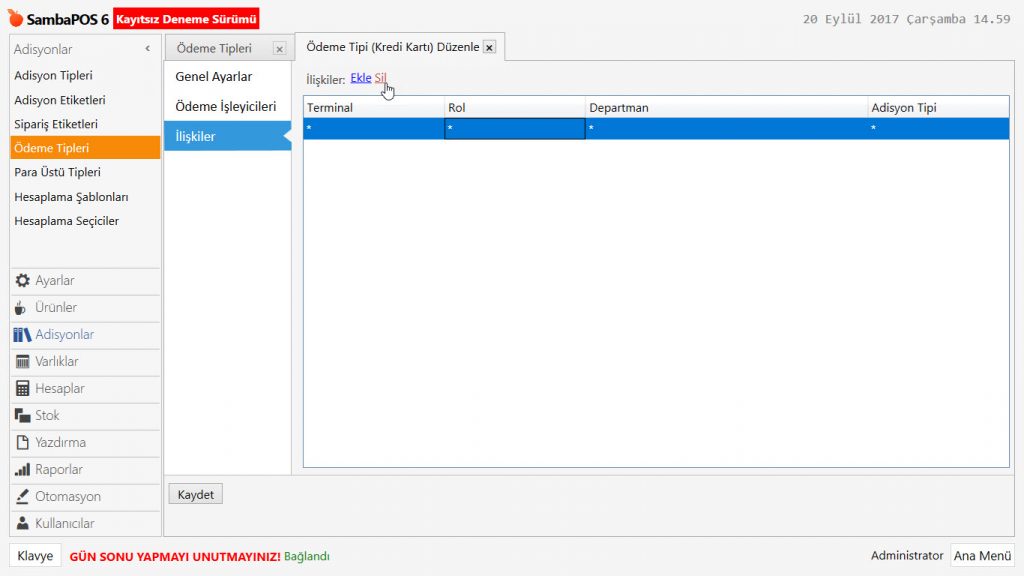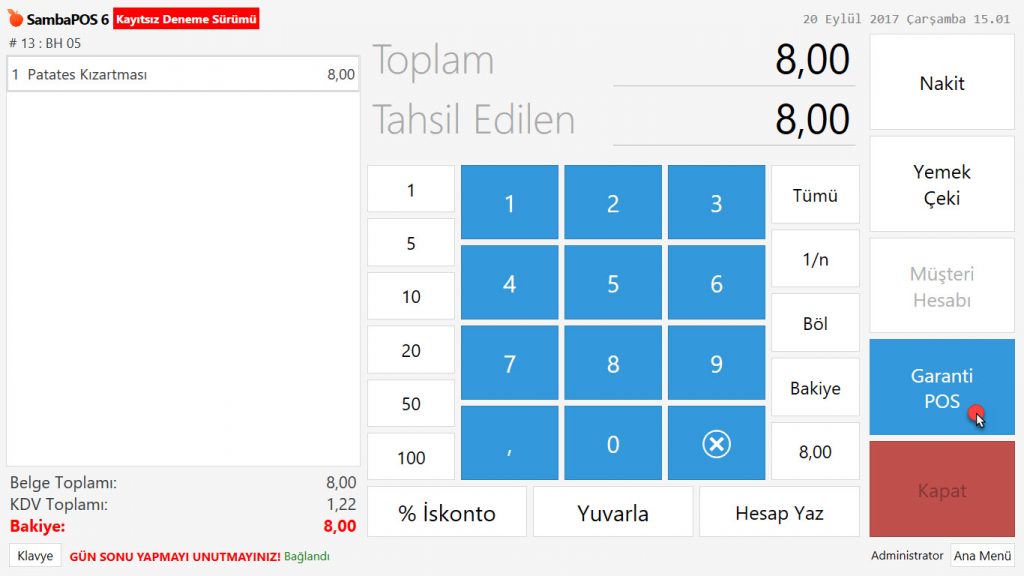2.3.11. Yeni Ödeme Tipi Nasıl Tanımlanır?
SambaPOS kurulduğunda default olarak Nakit, Kredi Kartı, Yemek Çeki ve eğer Müşteri Hesabı seçilmiş ise Açık Hesap yöntemleri ile ödeme tahsilatı yapılır. Bunların dışında işletmelere ait diğer ödeme yöntemleri eklenebilir.
1- Hesapları Açmak
Yeni bir hesap açmak için navigasyon ekranında yer alan Yönetim Menüsü > Hesaplar > Hesaplar menüsüden Hesap Ekle linkine tıklanır.
- Hesap Adı: Hesap Adının yazılacağı alandır.
- Hesap Şablonu: Ödeme Hesapları şablonu seçilir.
İlgili başlıklar doldurduktan sonra Kaydet butonuna tıklanır. Bu işlem diğer kullanılan hesaplar içinde yapılır.
2- Hareket Tipinin Tanımlanması
Tanımlanan hesapların giriş çıkış hesap şablonları ve alt hesaplarının tanımlanması gerekmektedir. Yönetim Menüsü > Hesaplar > Hareket Tipleri menüsünden Hesap Hareket Tipi Ekle linkine tıklanır.
- Hesap Hareketi Tipi Adı: Yeni hesap hareketinin adının yazılacağı alandır. (Örnek uygulamada; Müşteri Garanti POS Ödeme olarak tanımlanmıştır.)
- Kaynak Hesap Tipi (Borç): Müşteri Hesapları şablonunu seçilir.
- Hedef Hesap Tipi (Alacak): Ödeme Hesapları şablonunu seçilir.
- Varsayılan Hedef Hesabı: İlgili hedef hesap şablonunu seçilir.
İlgili başlıklar doldurulduktan sonra Kaydet butonuna tıklanır. Bu işlem diğer açılan hesaplar içinde yapılır.
3- Doküman Tipi Tanımlama
Doküman tanımlama, müşterilerin açık hesaplarına borç tanımladıktan sonra ileri bir tarihte farklı Kredi Kartı ödeme tipleri ile ödeme yapmaları durumunda kullanılacak butonların tanımlanması için gereklidir. Bunun için navigasyon ekranında bulunan Yönetim Menüsü > Hesaplar > Doküman Tipleri menüsünden Doküman Tipi Ekle linkine tıklanır.
Genel Ayarlar sekmesi;
-
Adı: Belge isminin yazılacağı alandır.
-
Düğme Başlığı: Butonda görünmesi istenilen ismin yazıldığı alandır.
-
Hesap Şablonu: Bu alanda müşteri Hesapları şablonunu seçilir.
-
Varsayılan Tutar: Bu alan kredi kartı ile yapılacak tahsilatın otomatik gelmesinin istenildiği durumlarda listeden [Bakiye] alanı seçilir.
-
Açıklama Şablonu: Hesap hareketlerini oluştururken bu satır hakkında yazılacak açıklama yazısının tanımlandığı alandır.
-
Doküman Tipi: Tanımlanan banka Kredi Kartı ödeme tipinin hangi Doküman Tipinde kullanılacağının tanımlandığı alandır. Tanımlanan Kredi Kartı hesabına uygun olan doküman tipi seçilir.
İlişkiler sekmesi;
İlişkiler tabı içerisinde, tanımlanan hesabın hangi terminallerde, hangi roldeki kullanıcılara ve hangi departmanlarda görüneceğinin seçildiği alandır.
İlgili işlemler tamamlandıktan sonra Kaydet butonuna tıklanır. Tüm banka kartları içinde aynı işlemin tanımlanması gerekmektedir.
4- Ödeme Tipi Tanımlama
Hesap işlemlerinin tanımlanması tamalandıktan sonra bu hesapların Adisyon içerisinde Ödeme Tipi olarak gelmesi gerekmektedir. Bunun için navigasyon ekranında bulunan Yönetim Menüsü > Adisyonlar > Ödeme Tipleri menüsünden Ödeme Tipi Ekle linkine tıklanır.
Genel Ayarlar
-
Şablon Adı: Ödeme sayfasında buton üzerinde görünecek adın yazıldığı alandır.
-
Hesap Hareketi Tipi: Ödeme Hareketi şablonunu seçilir.
-
Hesap: İlgili butonun çalıştıracağı hesabın seçileceği alandır.
İlişkiler sekmesi;
İlişkiler sekmesine bir satır eklemek gerekmektedir. İlgili işlemler tamamlandıktan sonra Kaydet butonuna tıklanır.
Eski Kredi Kartı Butonunun Kaldırılması
Eski kredi kartı butonunu kaldırmak için navigasyon ekranında bulunan Yönetim Menüsü > Adisyonlar > Ödeme Tipleri menüsünden bulunan Kredi Kartı satırının üzerinde çift tıklanır.
Ödeme Tipinin İlişkiler tabına tıklanır ve burada bulunan satırı işaretleyip Sil linkine tıkladıktan sonra Kaydet butonuna tıklanır. Bu işlem sonunca ödeme tipi devre dışı bırakılmış olur.
Ödeme Tipinin tamamen silinmesi eskiden alınmış olan Kredi Kartı ödemelerinin Raporlarda hata vermesine neden olur. Yapılan bu işlem sayesinde sadece ekrandaki buton kalkar ve komple silinmemiş olur.
Bu işlemlerin sonunda eklenen ödeme tipleri ödeme sayfasında kullanılmaya hazır hale gelir.